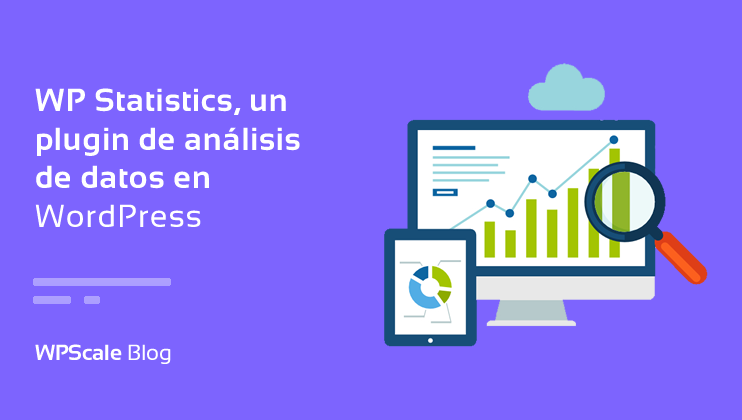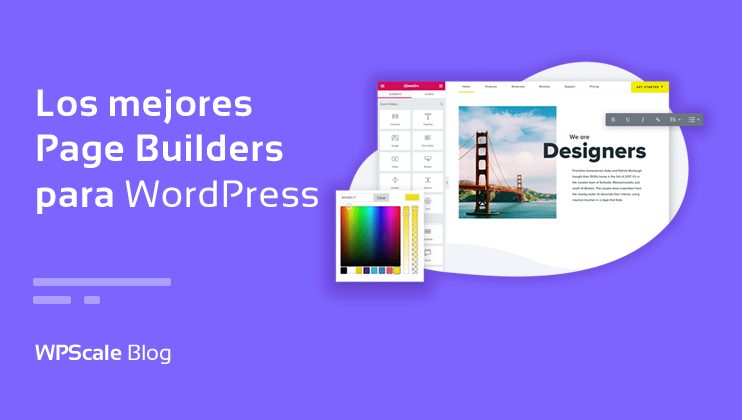Google Tag Manager es una herramienta que te permitirá recopilar toda la información que necesitas para mejorar tu marketing. Se trata de conocer las acciones de los usuarios en tu web para determinar su trayectoria de compra, el rendimiento de tus campañas, etc. Google Tag Manager fue creado para facilitar el uso de etiquetas de seguimiento y para que puedas descubrir qué personas están particularmente interesadas en tu web, lo que menos gusta, en qué hacen clic, etc. Por tanto, el objetivo es permitirte analizar el comportamiento de tus clientes para adaptar la estrategia de marketing en consecuencia.
Los servicios ofrecidos por Google Tag Manager
Es un sistema completamente gratuito que funciona usando etiquetas. Podrás integrar las etiquetas que quieras en tu web sin alterar el código. Entonces está el código de seguimiento de Google Analytics, que permite ver las estadísticas de tráfico, o el píxel de Facebook. Estas son las dos interfaces más conocidas, pero, por supuesto, hay muchas más.
Etiquetas
Si no estás familiarizado con las etiquetas, se trata simplemente de piezas de código que puedes añadir para recoger los datos analíticos necesarios para su técnica de marketing. Tendrás acceso al comportamiento de tus usuarios después de que este trozo de código llamado etiqueta haya transmitido la información recogida a una herramienta de terceros.
Los clasificará teniendo en cuenta diferentes indicadores.
Gracias a la etiqueta, podrás, por ejemplo, saber cuántas veces se ha descargado un PDF, cuántos clics se han hecho en un botón de añadir a la cesta de la compra, el tiempo que tus visitantes han pasado en una página, etc. Google Tag Manager ofrece la posibilidad de adaptarse a lo que quieren los usuarios.
Ventajas de instalar el Google Tag Manager
Google Tag Manager sirve, sobre todo, para simplificar la instalación de tus etiquetas. De hecho, el proceso puede ser bastante largo, por lo que el Google Tag Manager ofrece una función que permite añadir dos piezas de código al mismo tiempo en la web. Al fusionar esta interfaz con WordPress gracias a una extensión, puedes controlar todo en Google Tag Manager, y añadir, modificar o eliminar etiquetas sin tener que tocar el código. Integrará automáticamente las etiquetas de rastreo que necesites en tu sitio web y funciona con casi cincuenta etiquetas, además de las que podrías crear si fuera necesario. En realidad es una herramienta complementaria de G. Analytics que facilita la adición de códigos y transmitir los datos recopilados.
Otra ventaja a tener en cuenta es que el Google Tag Manager mantiene el tiempo de carga de tus páginas, es decir, las etiquetas no bloquean la carga de la página sino que se cargan en paralelo. Este es un criterio importante ya que es uno de los criterios utilizados por Google para determinar el orden en que se muestra una página en su motor de búsqueda.
¿Cómo instalar el Google Tag Manager con un plugin?
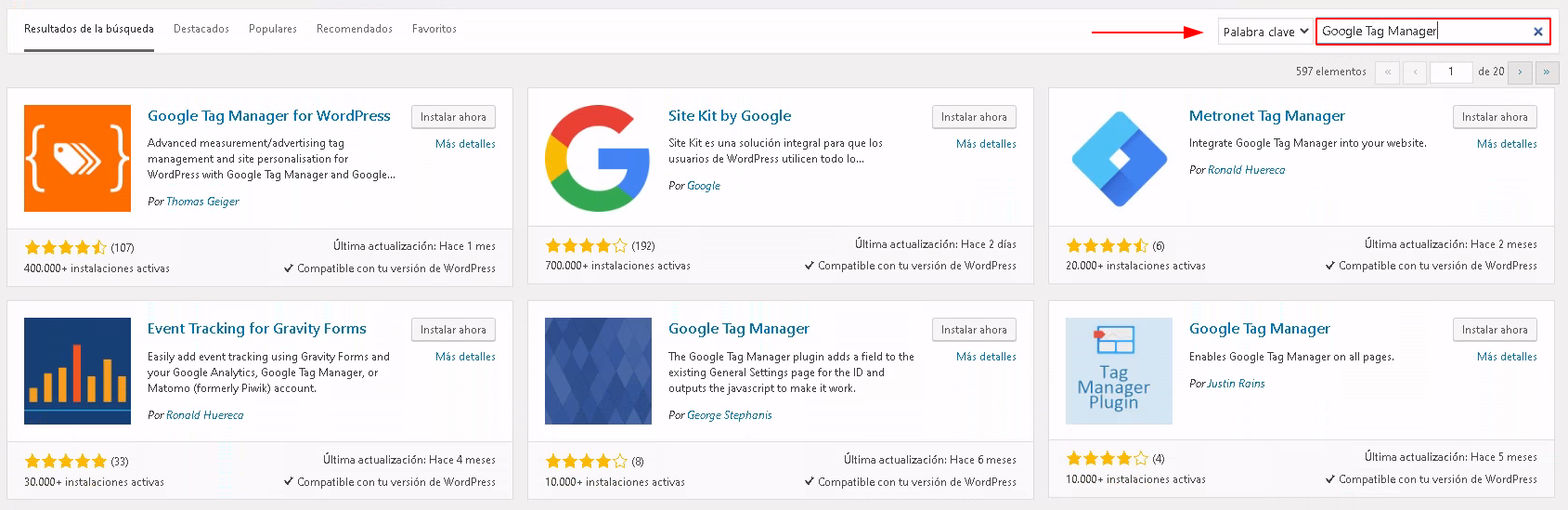
Para empezar, primero debes tener una cuenta de Google. Luego tendrás que crear una cuenta de Tag Manager. Para ello ve a Google Marketing Platform. Se te va a pedir información como el nombre de la cuenta, el país, el nombre del contenedor web (código que contendrá todas las etiquetas creadas con Google Tag Manager) y la plataforma de destino. En este punto, introduce el nombre de tu empresa, el país, la URL de tu web y la plataforma en la que se integrarán sus etiquetas, respectivamente; para un sitio de WordPress, selecciona "Web".
Luego, integra el fragmento de código solicitado en la etiqueta "head" de la página lo más alto posible para activar mejor la etiqueta Google Tag Manager. Agrega entonces el segundo código dado en la etiqueta "body", inmediatamente después de abrirlo.
Instalación del complemento
Puedes optar por hacerlo manualmente, pero la instalación de plugins te hará más fácil el trabajo. Con esto en mente, existe Google Tag Manager WordPress, una extensión muy buena y popular que se actualiza regularmente y mantendrá tu web segura. Para activarla, todo lo que necesitas hacer es ir a la interfaz de administración de tu web, ir a "extensiones” y finalmente a "agregar". Introduce entonces el nombre en la barra de búsqueda en la parte superior derecha. Haz clic en "instalar" y activa la extensión.
Aparecerá una nota informativa para identificarlo y activar Google Tag Manager y se abrirá una página. Tendrás que ir a la pestaña General de la extensión y ajustar dos parámetros: agregar la ID de G Manager y elegir la ubicación de la segunda parte del contenedor, la que introdujiste anteriormente en la etiqueta "body". Se colocará de forma predeterminada en el pie de página. Aunque es posible instalarlo en otro lugar existe el riesgo de que esto cambie la visualización de la web.
Para finalizar, guarda los cambios.
Cómo usar el Google Tag Manager
Ahora que todo está listo para usar, tu espacio de trabajo de Google tag se verá así: Tendrás disponibles tres pestañas principales en la parte superior izquierda.
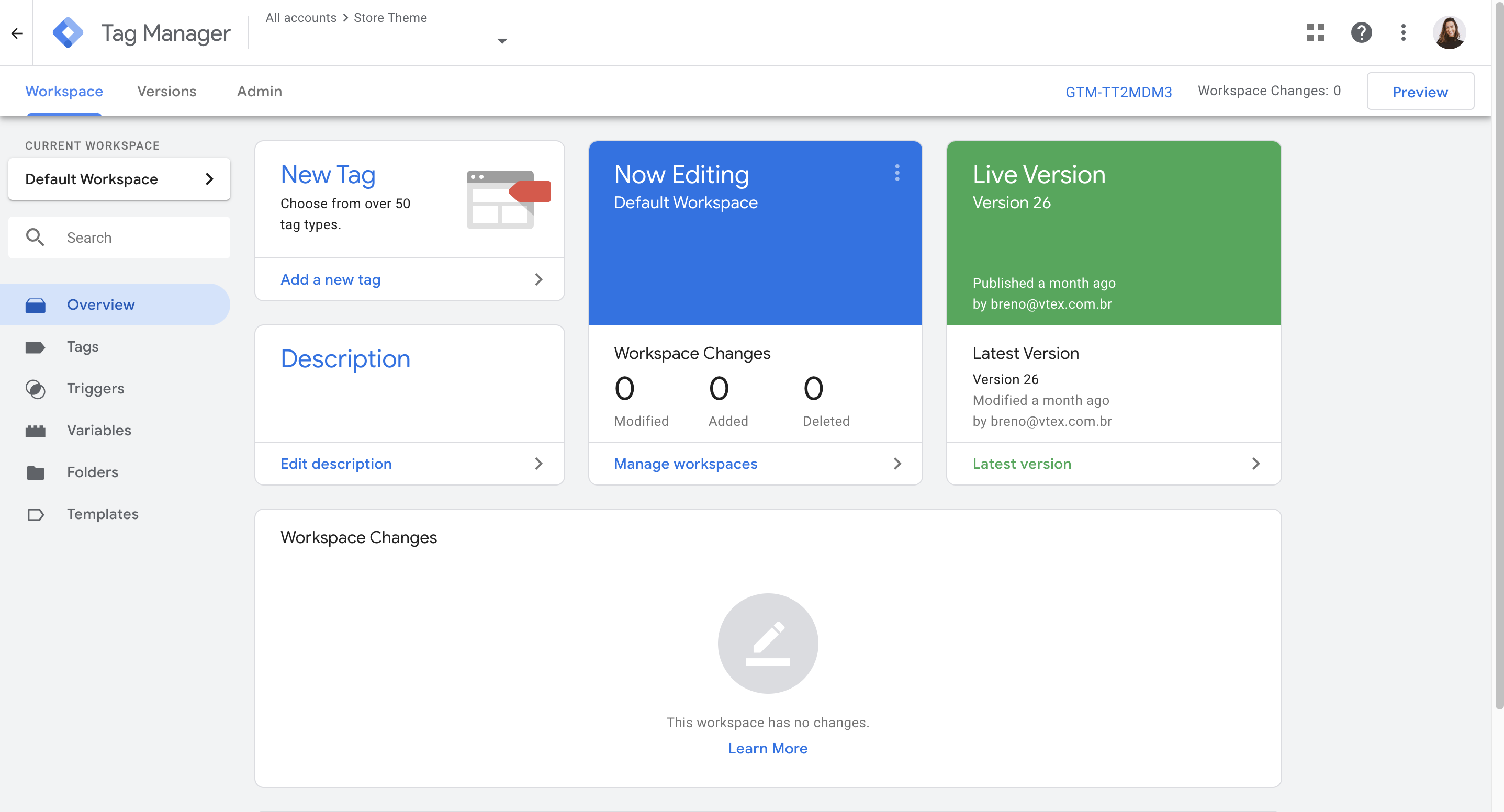
La primera, el espacio de trabajo que te permitirá insertar una etiqueta y administrar tus espacios de trabajo. De hecho, en la columna de la izquierda de esta pestaña, tendrás acceso a diferentes enlaces para diseñar tus etiquetas, disparadores y variables. La pestaña de versiones, que te permitirá ver ciertos datos cuando al publicarse tu contenedor. Pequeño recordatorio: el contenedor, en el que ingresaste previamente el nombre de tu sitio web, es la herramienta que contiene todas las etiquetas agregadas bien por una extensión bien manualmente, así como los desencadenantes y variables. Un disparador permitirá que se envíe una determinada etiqueta a tu sitio web en relación con la acción (hacer clic en un enlace, etc.) realizada por tus visitantes. Se selecciona el tipo de disparador en el Google Tag Manager y así, la etiqueta elegida, será activada, por ejemplo si un visitante descarga un e-book, añade un producto a su cesta, etc. En cuanto a la variable, funciona como una regla, es decir decir permitirá que una etiqueta y el disparador funcionen. Por lo tanto, puede decidir que una etiqueta elegida solo se active en un disparador elegido. El contenedor contendrá todos los cambios realizados de una versión a otra e incluso podrá darles títulos.
Finalmente, tendrás la pestaña de administración, donde podrás ajustar la configuración de tu cuenta y la de tu contenedor.
Por lo tanto, Google Tag Manager ofrece etiquetas que recopilan la información necesaria y la transmite a herramientas de terceros, como G. Analytics u otras. Así puedes integrar etiquetas de seguimiento para recopilar información sobre las visitas a tu sitio web, por ejemplo, o para optimizar ciertos anuncios. Google Tag Manager agrupa las etiquetas en el mismo lugar y te da acceso a ellas.
Añadir una etiqueta
Finalmente, para agregar una etiqueta, ve al área de trabajo, luego "añade una etiqueta", asígnale un nombre y elige su activador. Google Tag Manager ofrece etiquetas de seguimiento conocidas, pero también puedes introducir otros modelos de etiquetas y agregar tu propia etiqueta HTML. También puedes crear tu disparador o utilizar el que ofrece Google Tag Manager. Finalmente, guarda todo y publícalo. Estos son los plugins que activarán el contenedor en tu web.
Puedes comprobar que Google Tag Manager está funcionando bien: para ello tienes la opción "vista previa" en la parte superior derecha de tu espacio de trabajo. Así, al abrir la página de inicio en una nueva pestaña del mismo navegador, la consola Google Tag Manager se mostrará en la parte inferior de la página, lo que significa que la etiqueta está completamente operativa.